




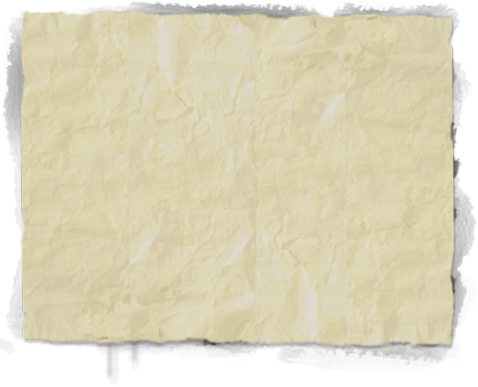

jeudi 7 juillet 2011
Dernière mise à jour : 19 octobre 2013 22:24
Quantum GIS (Qgis) est un Système d’Information Géographique (SIG en français, GIS en anglais) sous licence «GNU Public License» (logiciel libre). C’est une excellente alternative à des produits comme ArcGIS ou MapInfo.
Qgis, du fait de sa licence libre, travaille sur des formats normés mais sait également travailler sur les formats propriétaires. Il supporte les formats vectoriels, «raster» et les connexions aux bases de données. Du fait de sa licence, et donc de la volonté d’ouverture du produit, Qgis tourne aussi bien sous les Unix classiques (les Linux, Solaris, …), que spéciaux (Mac OS X) ou même Windows.
Du fait, également de son ouverture, il peut être couplé à de nombreux outils comme le logiciel de statistique «R Project», un autre outils «très SIG» comme GRASS, les bases de données spatiales comme «PostgreSQL-PostGIS» ou «Sqlite-SpatiaLite» ou même les SGBD-GIS propriétaires répondant aux normes de l’OGC. Il supporte la plupart des formats «raster» grâce à des connecteurs libres normés comme OGR de GDAL et les formats vectoriels grâce à GDAL. En ce qui concerne le format propriétaire ECW d’ERDAS, il utilise un connecteur issus de la publication des bibliothèques par ERDAS, mais rien n’assure que cette politique va se poursuivre... Il sait aussi se connecter en ligne à toute base répondant aux normes WMS et WFS de l’OGC. Il peut récupérer les traces GPS d’un appareil GPS répondant à la norme GPX. Vous pouvez, enfin, publier vos cartes sur internet grâce à ses capacités d’export «Mapfile» sur un serveur UMN MapServer installé.
Cet article est inspiré du travail exposé sur le site du KyngChaos Wiki. Son but est d’expliquer comment l’installer sous Mac OS X (Leopard-10.5 ou Snow Leopard-10.6) Qgis avec toutes les options possibles comme la connexion avec GRASS, «R Project» et, surtout, le connecteur permettant d’ouvrir les fichiers au format ECW.
Installation de Qgis-GDAL
avec ECW-GDAL, GRASS et R
sous Mac OS X
Cette documentation a été faite pour nos collègues de l’UMR Tetis et l’UMR Espace-DEV sises à la Maison de la Télédétection (MTD) de Montpellier. Pour eux, les paquets sont regroupés par nom de répertoire (00-Nom du paquet). Le répertoire de paquets requis pour l'installation est nommé "01-requis" et les paquets optionnels sont regroupés dans les répertoires "02-Optionnels". Ces ressources sont accessibles à la MTD en interne sur les dépôts suivant :
•Sous Linux : smb://softs/LogicielsLibres
•Sous Mac OS X : afp://softs/Logiciels libres et smb://softs/LogicielsLibres
•Sous Windows : \\softs\LogicielsLibres
Tous les paquets ainsi que les instructions d'installation (en anglais) sont sur le site du KingChaos Wiki. Pour ceux qui n’ont pas accès aux ressources internes de la MTD, tous les paquets visés sont accessibles là-bas. Vous y trouverez également d'intéressantes informations sur l'installation des paquets suivants sous Mac OS X :
•GRASS GIS
•Qgis
•PostgreSQL
•MapServer
•PHP
Toutes ces opérations ne peuvent être effectuées que si l'on peut avoir les droits d'administration.
1- Installer "GSL framework"
•Lancer "O1-Recquis/GSL_Framework-1.14-1.dmg".
•Une fois le disque "GSL framework" ouvert, lancer "GSL framework.pkg" et effectuer l'installation.
•Démonter le disque "GSL framework".
2-Installer "R project"
Installer le paquet de base à partir de "R-2.13.0.pkg" si ce n'est pas déjà fait.
L'installation minimum (le paquet de base) est suffisante (pas de C / Fortran pour construire des paquets de la source). L'installateur de package R.app est un outil pratique GUI frontal pour les outils d'installation.
3- Configuration de "R" pour Grass/QGIS
GRASS peut être utilisé avec R.
-Ouvrez "R" ou "R64" selon que vous avez une machine 64 bits ou non.
-Depuis le menu "Packages & Données/Installeur de Packages", sélectionnez "CRAN (binaires)" et installez le module "sp" SANS OUBLIER d'activer le bouton "Installer les dépendances".
-Depuis le menu "Packages & Données/Gestionnaire de Package R", activez le module "sp". Fermez la fenêtre.
-Installez le module "rgdal" à partir des plugins de GDAL ("03-Frameworks/GDAL/01-Plugins GDAL", http://www.kyngchaos.com/software/frameworks#gdal) depuis "R" en choisissant "Package Binaire Local" dans le menu "Packages & Données/Installeur de Packages". Cliquez sur "Installer…", localisez et sélectionnez l'archive "rgdal" et ouvrez-là. Fermez la fenêtre.
-Depuis le menu "Packages & Données/Gestionnaire de Package R", activez le module "rgdal". Fermez la fenêtre.
-Depuis le menu "Packages & Données/Installeur de Packages", sélectionnez "CRAN (binaires)" et installez le module "maptools" SANS OUBLIER d'activer le bouton "Installer les dépendances.
-Depuis le menu "Packages & Données/Gestionnaire de Package R", activez le module "maptools". Fermez la fenêtre.
-Depuis le menu "Packages & Données/Installeur de Packages", sélectionnez "CRAN (sources)" et installez le module "spgrass6" SANS OUBLIER d'activer le bouton "Installer les dépendances.
-Depuis le menu "Packages & Données/Gestionnaire de Package R", activez le module "spgrass6". Fermez la fenêtre.
4- Installation de "GDAL Complete".
Lancer "O1-Recquis/GDAL/00-GDAL Complet (sans plugins)/GDAL_Complete-1.8.dmg".
-Une fois le disque "GDAL_Complete" ouvert, lancer "GDAL_Complete.pkg" et effectuer l'installation.
-Démonter le disque "GDAL_Complete".
-
5- Installation des plugins de GDAL.
http://www.kyngchaos.com/software/frameworks#gdal
Notement le plugin ECW à part celui concernant "R" qui sera utilisé après. Ils se trouvent tous
dans le répertoire "03-Frameworks/GDAL/01-Plugins GDAL". Vous avez à votre disposition :
•GDAL-ECW_Plugin
•GDAL-GeoPDF_Plugin
•GDAL-MrSID_Plugin
Comme partout, il suffit d'ouvrir l'image de disque et lancer le ".pkg" correspondant. N'oubliez
pas de démonter le disque après...
6- Installation de "FreeType Framework".
Lancer "03-Frameworks/FreeType_Framework-2.4.5-1.dmg".
-Une fois le disque "FreeType Framework" ouvert, lancer "FreeType Framework.pkg" et effectuer l'installation.
-Démonter le disque "FreeType Framework".
-
7- Installation de "Cairo".
Lancer "03-Frameworks/Cairo/00-Cairo/cairo_Framework-1.10.2-2.dmg".
-Une fois le disque "cairo Framework" ouvert, lancer "cairo Framework.pkg" et effectuer l'installation.
-Démonter le disque "cairo Framework".
-
8- Installation de "Grass GIS".
Lancer "02-Optionnels/Grass GIS/00-Grass GIS/GRASS-6.4.1-5-Snow.dmg" pour Mac OS X Snow Leopard (Mac OS X 10.6.x), utilisez "GRASS-6.4.1-5-Leo.dmg" si vous avez Mac OS X Leopard (Mac OS X 10.5.x).
-Une fois le disque "Grass 6.4 (Snow Leopard)" ouvert, lancer "GRASS-6.4.pkg" et effectuer l'installation. Si vous avez la version 10.5 de Mac OS X (Leopard), installez également "GRASS GDAL Plugin.mpkg" car la version de Python installée n'est pas à jour.
-Démonter le disque "Grass 6.4 (Snow Leopard)".
-
9- Installation de "Qgis".
Lancer "/00-QGis/Qgis-1.7.0-3-Snow.dmg" pour Mac OS X Snow Leopard (Mac OS X 10.6.x), utilisez "Qgis-1.7.0-3-Snow.dmg" si vous avez Mac OS X Leopard (Mac OS X 10.5.x).
-Une fois le disque "Qgis-Snow Leopard" ouvert, copiez l'application "QGIS" dans votre dossier "Applications".
-Démonter le disque "Qgis-Snow Leopard".
-
10- Intégration de Qgis dans les «lignes de commandes».
Ça, c’est pour ceux, geek ou non, qui aiment aussi le volet «ligne de commandes» unix. Il n’est pas obligatoire de le faire pour utiliser le «cliquodraume» qu’est Qgis.
10-a) Ajouter le chemin d’accès aux binaires dans le «PATH» d’Unix.
On peut le faire soit dans son fichier de configuration du shell dans son répertoire (~/.bashrc pour Bash, ~/.cshrc pour le C-Shell, ~/.profile pour le Bourne Shell, …). On peut aussi choisir une configuration générale pour tous les utilisateurs dans le fichier de configuration générale (/etc/profile pour les Bourne Shells, /etc/csh.cshrc pour les C-Shells, …) mais, dans ce cas, il faut avoir les droits d’administration.
Quelque soit le choix, voici les lignes à ajouter pour les Bourne Shells (sh, bash, ksh, …) :
if [ -d /Library/Frameworks/GDAL.framework/Programs ] ; then
PATH="/Library/Frameworks/GDAL.framework/Programs:${PATH}"
export PATH
fi
On peut également ajouter le chemin d’accès aux commandes GEOS, FreeType, GSL, PROG, Cairo, … :
if [ -d /Library/Frameworks/GEOS.framework/unix/bin ] ; then
PATH="/Library/Frameworks/GEOS.framework/unix/bin:${PATH}"
export PATH
fi
if [ -d /Library/Frameworks/FreeType.framework/Programs ] ; then
PATH="/Library/Frameworks/FreeType.framework/Programs:${PATH}"
export PATH
fi
if [ -d /Library/Frameworks/PROJ.framework/Programs ] ; then
PATH="/Library/Frameworks/PROJ.framework/Programs:${PATH}"
export PATH
fi
if [ -d /Library/Frameworks/cairo.framework/Programs ] ; then
PATH="/Library/Frameworks/cairo.framework/Programs:${PATH}"
export PATH
fi
Pour les développeurs, en fouillant par là, il peut aussi être intéressant de lier les bibliothèques de ces paquets à son environnement.
Pour les C-Shells, je laisse aux spécialistes la rédaction…
10-b) Test de présence de la bibliothèque ECS.
On va vérifier qu’on a bien accès à la bibliothèque ECW avec GDAL. Dans un terminal, il suffit de taper la commande :
% gdalinfo --formats | grep -i ecw
ECW (rw): ERDAS Compressed Wavelets (SDK 3.x)
JP2ECW (rw+): ERDAS JPEG2000 (SDK 3.x)
;-)
Voilà, vous pouvez jouer avec un Qgis complet qui sait même récupérer les traces GPS.





